Oude foto's scannen en herstellen
 Oude foto's op papier zijn gemakkelijk te digitaliseren door ze in te scannen met een mobiel. Zonodig kun je ook de beschadigingen automatisch laten verwijderen.
Oude foto's op papier zijn gemakkelijk te digitaliseren door ze in te scannen met een mobiel. Zonodig kun je ook de beschadigingen automatisch laten verwijderen.
Hoe werkt het?
In deze handleiding wordt gebruik gemaakt van de app Fotoscan van Google. Je fotografeert de foto's met je telefoon, waarbij de app aangeeft hoe je het toestel moet vasthouden. Er worden meerdere foto's van één foto gemaakt, die automatisch worden samengevoegd tot een beeld in hoge resolutie, zonder scheve randen of spiegelingen. De foto's worden opgeslagen in de fotogalerij op de telefoon, of in de cloud.
Tip: Gooi papieren foto's na het inscannen niet weg, maar berg ze op. Op die manier kun je in de toekomst nog beschikken over de originelen wanneer je digitale foto's verloren gaan, of wanneer de kwaliteit van digitale reproductie verbeterd wordt.
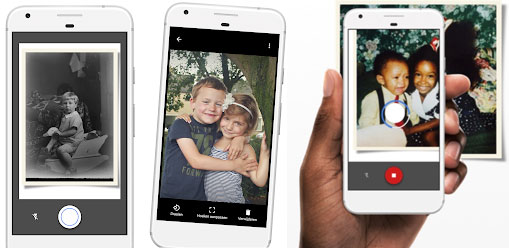
Oude foto's scannen met Google Fotoscan
- Ga naar Google Fotoscan en installeer de app. Deze is gratis beschikbaar voor iPhone en Android telefoon.
- Geef de app toestemming om de camera en de fotogalerij te gebruiken.
- Leg je foto op een vlakke ondergrond.
- Houd de mobiel boven de foto, en zorg dat de foto in het frame van de app past. Tik op de opnameknop.
- Na het afdrukken zijn er vier rondjes te zien. Beweeg de cirkel in het midden naar een rondje toe, wacht tot de rand blauw is en ga naar de volgende. Op deze manier worden er meerdere foto's gemaakt die door de software worden samengevoegd tot één beeld, zonder vervorming en spiegelingen.
- Als de foto klaar is verschijnt er een groen vinkje.
- Onderaan aan de rechterkant is een miniatuurweergave te zien. Tik erop om het resultaat te zien. De foto is ook terug te vinden in de fotogalerij.
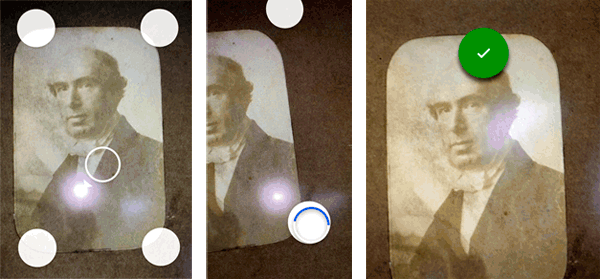
Beschadigde foto's herstellen
Krassen, vlekken of andere beschadigingen op ingescande foto's zijn gemakkelijk te verwijderen via een online dienst. Op deze manier kun je oude foto's digitaal restaureren. In deze handleiding wordt gebruik gemaakt van Media.io Photo Restorer. Deze webapp werkt zowel op computers als op telefoon.- Ga naar Media.io Photo Restorer. Deze online dienst is gratis voor foto's tot maximaal 5 MB.
- Klik op Upload Files Now.
- Klik op Add Photos. Geef zonodig toestemming om je fotogalerij te openen. Zoek de foto op of sleep de foto naar het icoon. Je kunt JPG, JPEG of PNG-foto's uploaden.
- Klik op Start to Process om de foto automatisch te restaureren.
- Druk op Download om de gerestaureerde foto op te slaan op de computer of mobiel.

Zijn er nog beschadigingen overgebleven? De kunnen zonodig handmatig worden weggepoetst.
- Ga naar SnapEdit. Deze online dienst is voorlopig gratis, zonder beperkingen.
- Klik op Afbeelding uploaden. Zoek de gerestaureerde foto op, of sleep deze naar het icoon.
- Kies de borstel.
- Stip met de muis de plekken aan die beschadigd zijn. Deze plekken wordt met rood gemarkeerd. Pas de maat van het penseel zonodig aan met de slider om preciezer te kunnen werken.
- Klik op Verwijderen om de beschadigingen automatisch te verwijderen.
- Druk op Download om de foto op te slaan op de computer of mobiel.

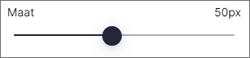

Gezichten blurren
Snel een gezicht onherkenbaar maken op een foto.
Zwart-wit foto met kleuraccent
Zo maak je een kleurenfoto zwart-wit, met één detail in kleur.
Diavoorstelling maken met Windows
Maak een gelikte slideshow van je foto's.
Foto's in een foto plaatsen
Maak creatieve online collages van uitgeknipte foto's.
Gezichten bewerken
Snel het gezicht op een foto retoucheren en mooier maken.
Foto's samenvoegen
Snel 2 foto's combineren met een online programma of een app.
Oude foto's zoeken op internet
Fotoarchieven en beeldbanken maken miljoenen foto's beschikbaar.
Karikatuur maken
Zo maak je van een portretfoto een leuke karikatuur.
Fotomozaiek maken
Maak met gratis software een fotomozaiek om uit te printen.
Selfies maken
Met deze tips kom je gegarandeerd het mooiste op de foto.
Fotocollage maken
Zo maak je online een collage van verschillende foto's.
Online slideshow maken
Maak automatisch een filmpje van je foto's met Google.
Gratis fotoshoppen
Overzicht van de beste gratis software, apps en websites om foto's te bewerken.
Watermerk maken
Een watermerk op een foto zetten? Zo werkt het.
Gratis afbeeldingen zoeken
Zo zoek je rechtenvrije afbeeldingen met Google en andere zoekmachines.
Foto's pimpen
Pimp je foto's: de leukste apps voor filters, tekstballonnen, make-up en lollige accessoires.
Foto's inkleuren
Deze apps kunnen oude zwart-wit foto's automatisch inkleuren.
Foto's comprimeren
Zo maak je JPG en PNG-bestanden zo klein mogelijk.
Foto omzetten naar een tekening
Zo maak je een potloodtekening van je foto.
Foto rond uitsnijden
Handleiding voor het rond uitsnijden van een foto, met online software.
Witte rand om foto maken
Met een paar muisklikken heeft je foto een witte rand.
Foto zwart-wit maken
Zo maak je in een handomdraai een stijlvolle foto.
Foto scherper maken
Handleiding voor het verscherpen van foto's met een gratis app.
Tekst in een foto zetten
Zo doe je dat snel op een iPhone, Android telefoon of computer.
Foto achtergrond veranderen
Deze app wijzigt met één klik de achtergrond van een foto.
Meerdere foto's bewerken
Een hele map foto's tegelijk verkleinen of watermerken? Zo doe je dat.

























